
Usar la fila Siguiente en Música en la Mac
Puedes usar la fila Siguiente para ver y cambiar las canciones que se reproducirán a continuación. Por ejemplo, si estás escuchando una playlist, puedes elegir un álbum para reproducirlo después de que termine la canción actual. Cuando el álbum termine, Música reanudará la reproducción de la playlist.
Si eres un suscriptor de Apple Music y no sabes qué escuchar a continuación, usa Reproducción automática. Una vez que agregas una canción, Autoplay agrega canciones similares y las reproduce al final de la fila. Cuando está activada la Reproducción automática y se está reproduciendo una canción, el ícono de Reproducción automática ![]() aparece en la fila Siguiente.
aparece en la fila Siguiente.
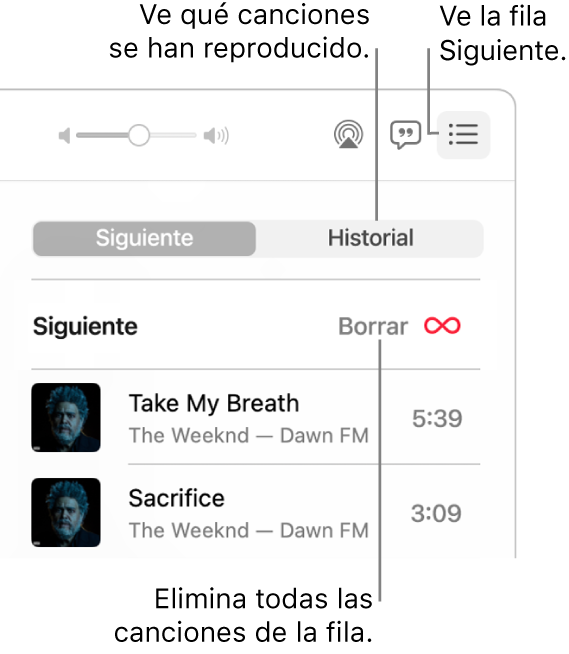
Nota: algunas funciones no están disponibles en el plan Apple Music Voice.
En la app Música
 de tu Mac, realiza cualquiera de las siguientes acciones para reproducir música:
de tu Mac, realiza cualquiera de las siguientes acciones para reproducir música:Nota: es necesario empezar a reproducir una canción para poder usar la fila Siguiente.
Haz clic en el botón Siguiente
 , elige Siguiente y realiza una de las siguientes acciones:
, elige Siguiente y realiza una de las siguientes acciones:Activar o desactivar Reproducción automática: haz clic en el botón Reproducción automática
 en la parte superior de la fila para activar la Reproducción automática, y haz clic nuevamente para desactivarla.
en la parte superior de la fila para activar la Reproducción automática, y haz clic nuevamente para desactivarla.Cuando está activada la Reproducción automática, el color del botón cambia .
Nota: cuando desactivas Reproducción automática en un dispositivo que usa tu Apple ID, como por ejemplo, tu iPhone, Reproducción automática se desactiva también en todos los otros dispositivos que usan el mismo Apple ID.
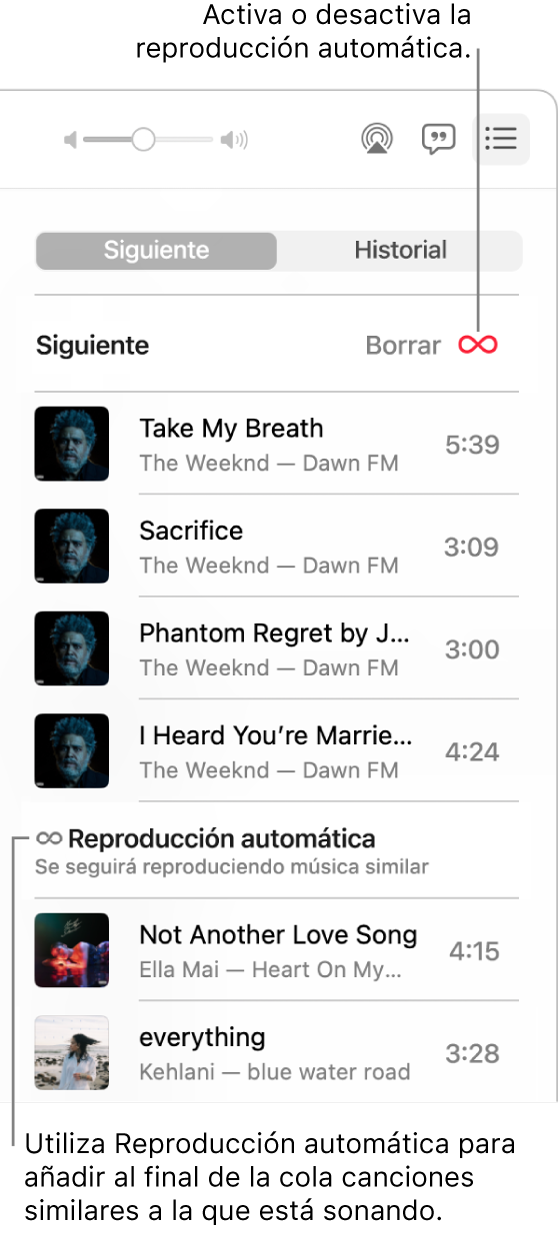
Reproducir una canción de la fila: haz doble clic en la canción.
Agregar o pasar una canción al principio de la fila: coloca el puntero sobre la canción, haz clic en el botón Más
 y elige Reproducir enseguida.
y elige Reproducir enseguida.Cambiar el orden de las canciones en la fila: arrastra las canciones para colocarlas en el orden que quieras.
Eliminar una canción de la fila: selecciónala y presiona la tecla Suprimir.
Eliminar todas las canciones de la fila: haz clic en Borrar en la parte superior de la fila.
Nota: para borrar parte de la fila, haz clic en Borrar junto a un álbum o playlist.
Ver qué canciones se han reproducido anteriormente: haz clic en el enlace Historial en la parte superior de la fila.
Haz clic en el botón Siguiente para cerrar la fila.
Consejo: para agregar una canción o un álbum de tu biblioteca a la fila Siguiente, arrastra el elemento de la lista de canciones a la parte central superior de la ventana de Música hasta que aparezca un borde resaltado.

Si sales de Música, la fila Siguiente se guardará automáticamente para la próxima vez que abras Música.
